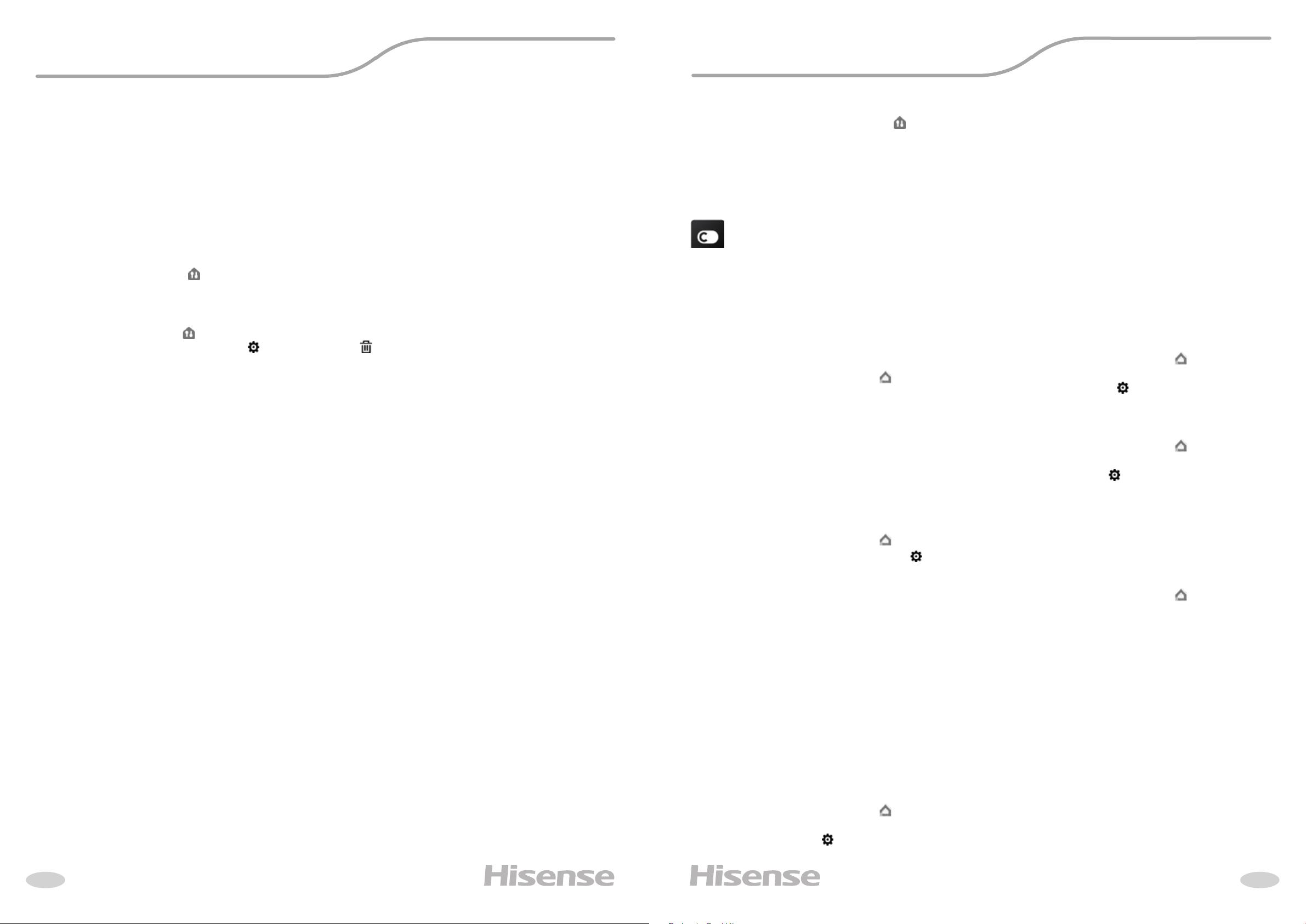
30 31
Модуль Wi-Fi Модуль Wi-Fi
Устранение неполадок Amazon Алекса
1. Бытовой прибор не подключается
По Цельсию температура 16°C~32°C; По Фаренгейту температура 61°F~90°F.
2. Как изменить температуру между шкалой Фаренгейта и Цельсия?
1. Откройте приложение Алекса;
2. Нажмите пункт «Ещё» снизу;
3. Выберите «Настройки устройства»;
4. Найдите «Единицы измерения», выберите между Цельсием и Фаренгейтом.
3. Как удалить или сбросить соединение между Amazon Echo и моими бытовыми приборами?
Можно удалить соединение на странице Умный Дом. Для удаления соединения выполните, пожалуйста, следующие
действия:
1. Выберите значок Устройства ;
2. Выберите «ВАШИ НАВЫКИ УМНЫЙ ДОМ»;
3. Коснитесь навыка и нажмите «Отключить НАВЫК» рядом с навыком, который вы хотите отключить. В окне под-
тверждения выберите «ОТКЛЮЧИТЬ», либо нажмите «ОТМЕНА», если не хотите сбрасывать соединение.
Либо выберите Устройства . Выберите тип Устройства умного дома или выберите Все Устройства. Выберите
устройство умного дома, затем Настройки . Выберите Корзина .
4. Что делать, если Алекса говорит «Извините, <имя устройства> не отвечает»?
Наиболее вероятная причина в том, что устройство ConnectLife не подключено к сети. Пожалуйста, проверьте сеть и
питание устройства. Войдите в приложение ConnectLife и убедитесь, что Ваше устройство подключено к сети.
5. Что делать, когда Алекса говорит «Извините, я могу установить температуру только от (Х) до (Х) градусов?
Алекса придерживается минимальной и максимальной температуры в соответствии с логикой устройства. Вы получите
сообщение об ошибке в следующих случаях:
• Если минимальная температура составляет 16°C (61°F), а Вы просите Алексу установить температуру на 15°C (60°F) или
ниже;
• Если минимальная температура составляет 16°C (61°F), а текущая температура составляет 17°C (62°F), и Вы просите снизить
температуру на 2 градуса;
• Если максимальная температура составляет 32°C (90°F), и Вы просите Алексу установить температуру 33°C (91°F) или выше;
• Если максимальная температура составляет 32°C (90°F), а текущая температура составляет 31°C (89°F), и Вы просите уве-
личить температуру на 2 градуса.
6. Что делать, если Алекса говорит «Извините, я не понимаю запрос»?
Говорите медленно и четко, а также убедитесь, что фоновый шум минимален.
Вы можете перейти в «Настройки – Персональные Алекса» и проверить, верно ли Алекса записала то, что Вы хотите
сказать, если нет, Вы можете отправить подробный отзыв с названием «Голосовое обучение».
7. Что делать, если Алекса говорит: «ХХ находится в режиме, в котором невозможно принять запросы. По-
жалуйста, измените его режим в Приложении или на самом устройстве»?
Запрос на установку температуры принимается только в режиме охлаждения или нагрева.
8. Что делать, если Алекса говорит: «Пожалуйста, попробуйте ещё раз, используя проценты яркости или
градусы температуры»?
Для настройки температуры слово «градусы» должно следовать за значением.
9. Что делать, если Алекса говорит: «Извините, мне не удалось найти устройства или группы с именем <имя
устройства> в Вашей учетной записи»?
Этот ответ означает, что Алекса могла не понять имя Вашего устройства. Пожалуйста, убедитесь, что Вы используете
правильное имя устройства и его легко понять (следуйте инструкциям в разделе «Установите подходящие имена для
устройств».
10. Что делать, если Алекса говорит: «Поиск завершен. Мне не удалось найти ни одного устройства»?
Если Алекса не может найти Ваши устройства, выполните шаги, указанные ниже:
а) Убедитесь, что Amazon Echo и Ваше устройство подключены к сети Wi-Fi. Убедитесь, что устройство присутствует в
Вашей учетной записи ConnectLife и находится в сети;
b) Убедитесь, что навык «ConnectLife» находится в разделе «Навыки умного дома», выберите для навыка статус
«Включен», введите адрес электронной почты и пароль, затем нажмите «Авторизовать».
11. Как мне проверить, подключено ли мое устройство к Amazon Echo?
Пожалуйста, выберите значок Устройства . Вы найдете список устройств.
12. Должны ли мои бытовые приборы и Amazon Echo находиться в одной сети WiFi?
Нет необходимости находиться в одной сети WiFi, возможно нахождение в разных сетях.
Соединение с Google Ассистентом
Пользователям необходимо иметь учетную запись ConnectLife в приложении ConnectLife. Чтобы создать учет-
ную запись, загрузите приложение ConnectLife из Play Store (Android) или App Store (IOS) и создайте Облачную
учетную запись для Вашего бытового прибора.
Шаг 1: Вход в приложение ConnectLife
Войдите в приложение ConnectLife с помощью своей
учетной записи ConnectLife. Убедитесь, что учетная запись
подтверждена, и устройства, которыми необходимо
управлять с помощью Echo, сохранены в учетной записи.
Шаг 2: Соедините умные бытовые приборы со
своим звуковым устройством
1. Откройте приложение Google Home ;
2. Нажмите Добавить в левом верхнем углу -> Настроить
устройство -> Было ли что-то уже установлено?
3. Найдите ConnectLife и Выберите его из списка.
4. Следуйте инструкциям в приложении, чтобы завершить
настройку.
Шаг 3: Управляйте умными бытовыми приборами
Установка имен для устройств
Вы можете выбрать имена для вызова умных бытовых
приборов.
1. Откройте приложение Google Home ;
2. Выберите Ваше устройство -> Настройки -> Имя.
3. Введите имя - >нажмите Сохранить.
ПРИМЕЧАНИЕ: Имена устройств являются альтернативным
способом обозначения умных приборов в приложении Google
Home. Имена, которые Вы присвоили умным приборам в
приложении Google Home, не отображаются в приложении
производителя устройства.
Привязка устройств к комнате
Для простоты управления устройствами привяжите их
к комнате в доме. Вы можете создать новый дом или
добавить устройства в уже существующую комнату.
Каждое устройство можно добавить только в одну
комнату.
Примечание: Все живущие в доме могут управлять
всеми бытовыми приборами в этом доме.
Добавить устройство в комнату в Вашем нынешнем
доме
Вы можете выбрать имена для вызова умных бытовых
приборов.
1. Откройте приложение Google Home ;
2. Нажмите на устройство, которое Вы хотите добавить
в комнату -> Настройки -> Комната -> Выбрать
комнату -> Сохранить.
Сменить комнату для устройства
1. Коснитесь устройства -> Настройки -> Комната ->
Выберите комнату -> Далее.
Добавить устройство в новую комнату в Вашем
нынешнем доме
1. Откройте приложение Google Home ;
2. Нажмите на устройство, которое Вы хотите добавить
в комнату -> Настройки -> пролистайте вниз и
нажмите Добавить новую комнату -> введите имя
комнаты -> нажмите Сохранить.
Добавить устройство в комнату другого дома
1. Откройте приложение Google Home ;
2. Нажмите на устройство, которое Вы хотите добавить в
комнату -> Настройки -> Дом -> выберите дом ->
Далее -> выберите комнату -> Далее.
ПРИМЕЧАНИЕ: данное действие удалит устройство из
комнаты, где оно находилось ранее. Устройство по-прежнему
связано с первым домом, но будет отображаться в разделе
«Локальные устройства», а не в комнате.
Создание и управление комнатами
Добавить устройство в новую комнату в Вашем
нынешнем доме
1. Откройте приложение Google Home ;
2. Выберите сверху дом, в котором Вы хотите добавить
комнату.
3. Сверху справа коснитесь своей учетной записи.
4. Нажмите Настройки Ассистента -> Ассистент ->
Управление домом.
5. Коснитесь любого из Ваших устройств -> Комната.
ПРИМЕЧАНИЕ: Выбранное устройство будет удалено из
комнаты, в которой оно находилось, и добавлено в новую. Вы
можете переместить устройство обратно в первую комнату
после создания новой комнаты.
6. Пролистайте вниз и нажмите Добавить новую комнату
->
введите название комнаты -> ОК.
Переименовать комнату
1. Сверху выберите дом с комнатой, которую хотите
переименовать.
2. Коснитесь названия комнаты, которое Вы хотите
изменить.

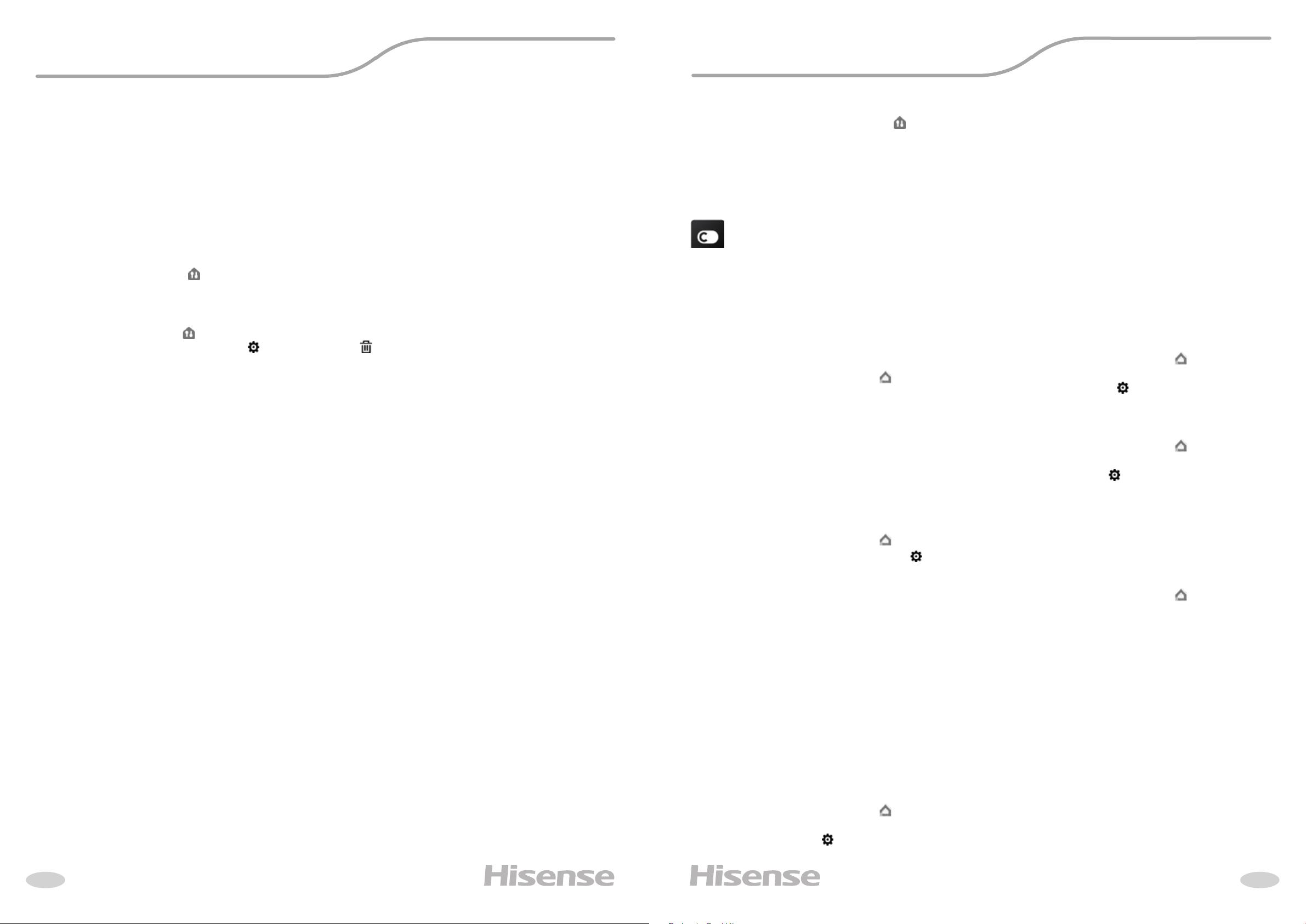
 Hisense AS-13UW4RVETG00
Hisense AS-13UW4RVETG00  Hisense AS-13UW4RXUQD00
Hisense AS-13UW4RXUQD00  Hisense AS-09UW4RYDTG05B
Hisense AS-09UW4RYDTG05B  Hisense AP-09CR4GKWS00
Hisense AP-09CR4GKWS00  Hisense AS-09UW4RYDDB05
Hisense AS-09UW4RYDDB05  Hisense AS-10UW4RXUQD00
Hisense AS-10UW4RXUQD00  Hisense AS-07UW4RYDTG00B
Hisense AS-07UW4RYDTG00B  Hisense AS-24UW4RBBTV03
Hisense AS-24UW4RBBTV03  Hisense AS-10UR4RYRKB02
Hisense AS-10UR4RYRKB02  Hisense AS-13UW4RVETG01
Hisense AS-13UW4RVETG01  Hisense AS-24UR4RBTKB00
Hisense AS-24UR4RBTKB00  Hisense AS-07HW4SYDTG035В
Hisense AS-07HW4SYDTG035В  Hisense AS-09HR4RYDDC00
Hisense AS-09HR4RYDDC00  Hisense AS-13HW4SVDTG5В
Hisense AS-13HW4SVDTG5В  Hisense AS-07UW4RYDDB00
Hisense AS-07UW4RYDDB00  Hisense AS-13HW4SVDTG5
Hisense AS-13HW4SVDTG5  Hisense AS-07HW4SYDTG035
Hisense AS-07HW4SYDTG035  Hisense AS-18HR4RMADL01
Hisense AS-18HR4RMADL01  Hisense AS-24HW4SBATG005
Hisense AS-24HW4SBATG005  Hisense AS-24HR4RBADL00
Hisense AS-24HR4RBADL00
Добавить комментарий